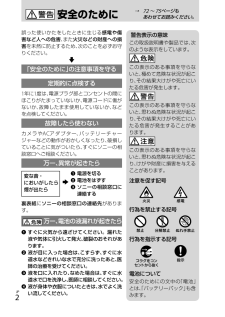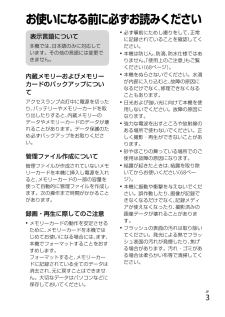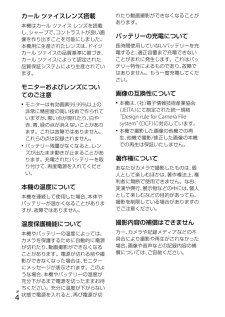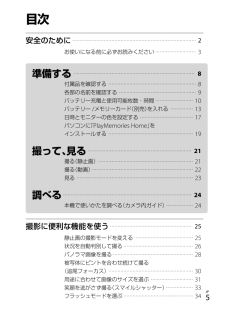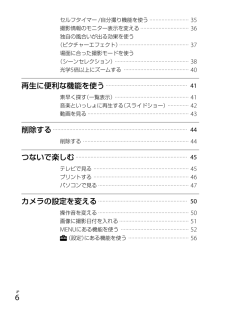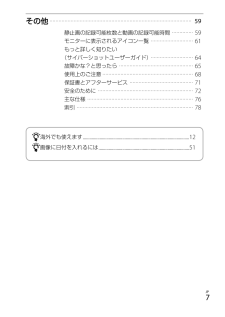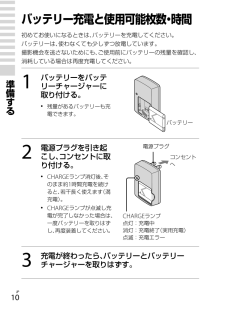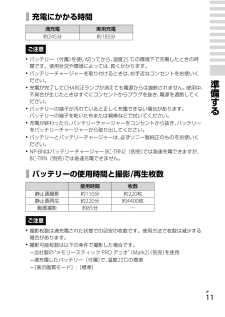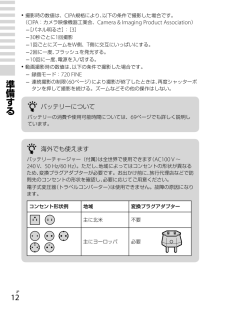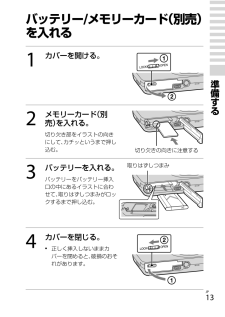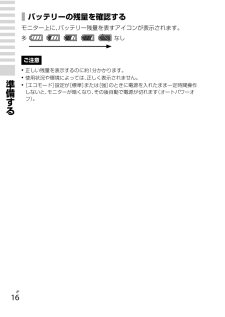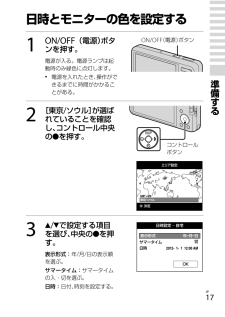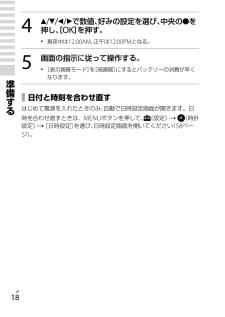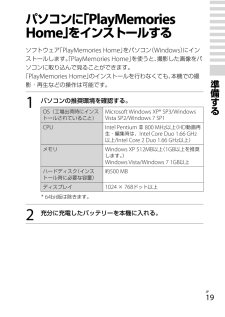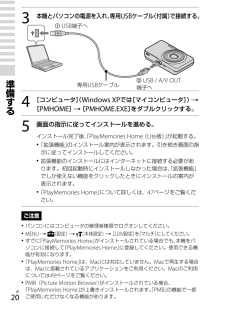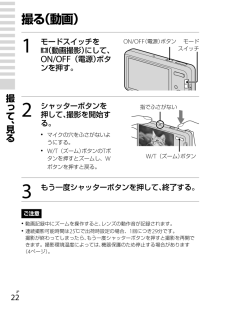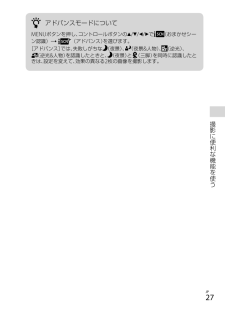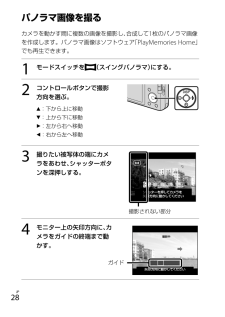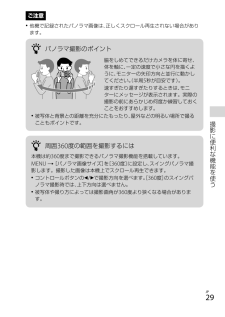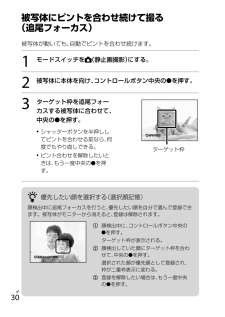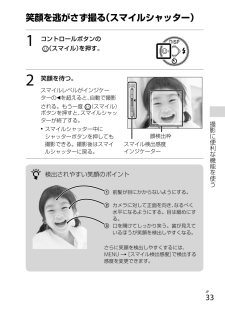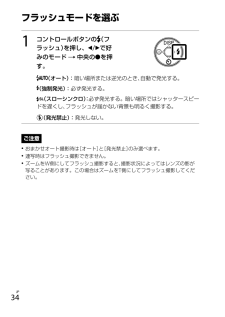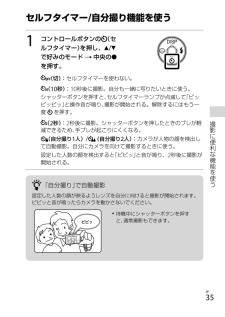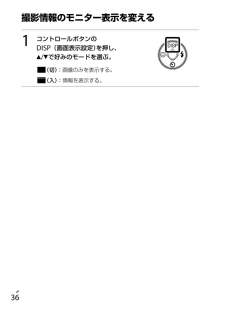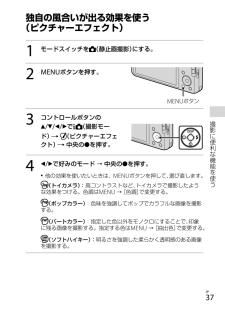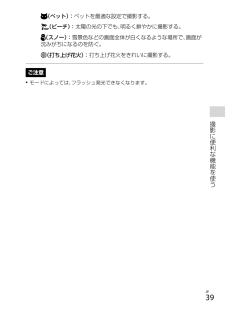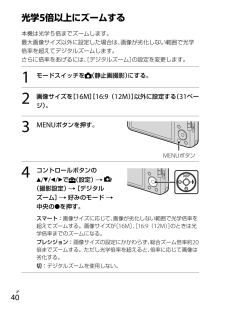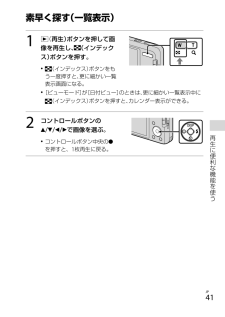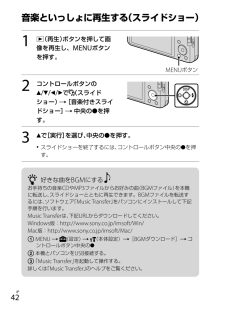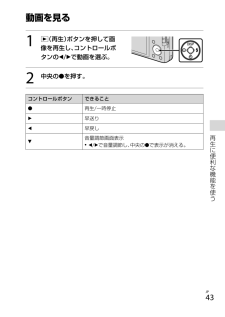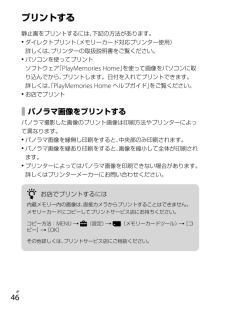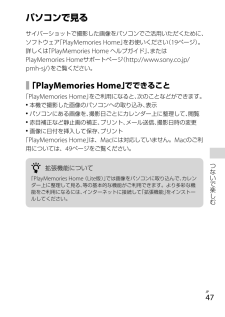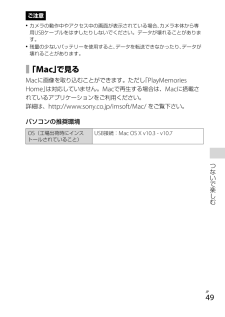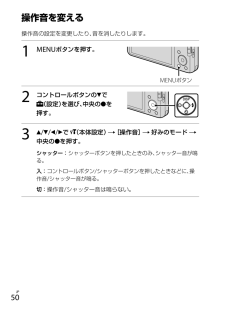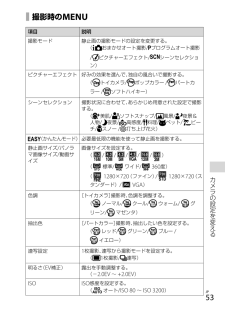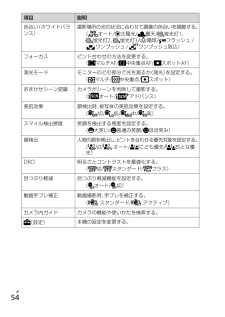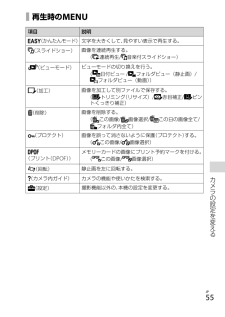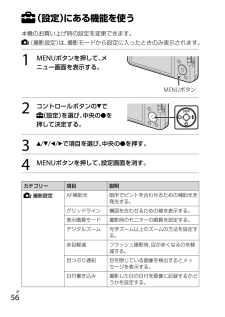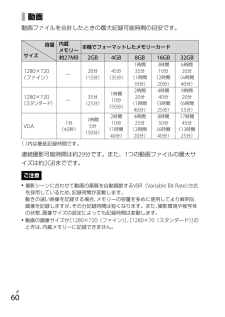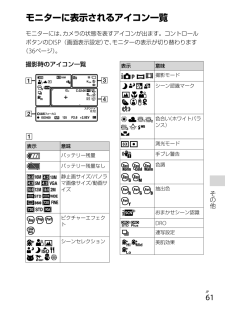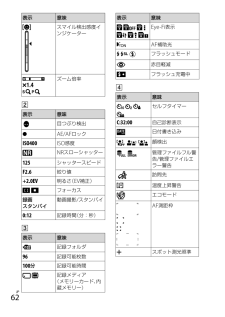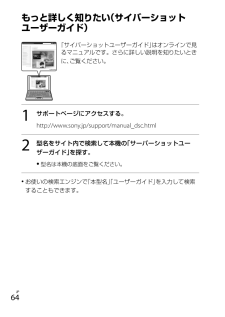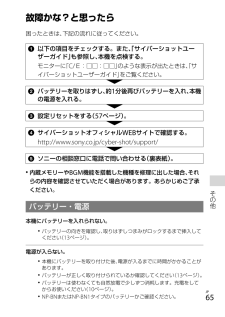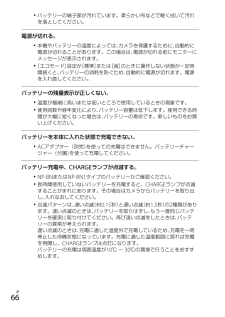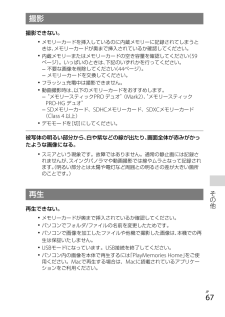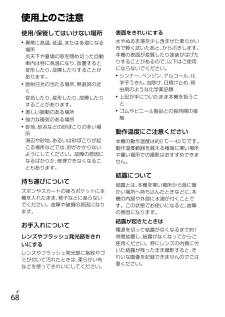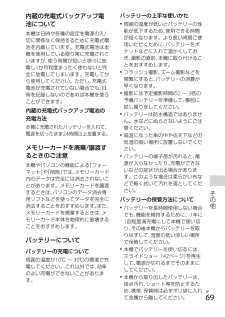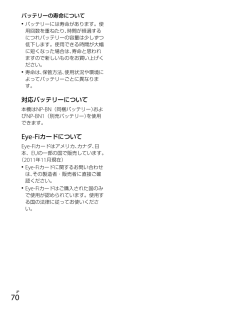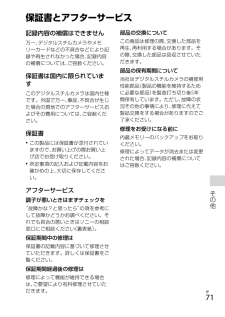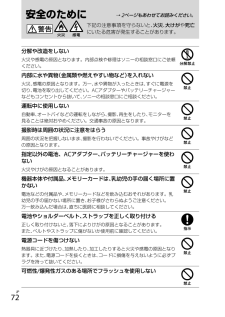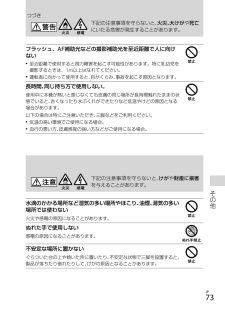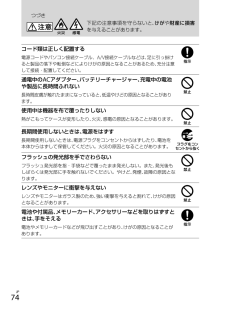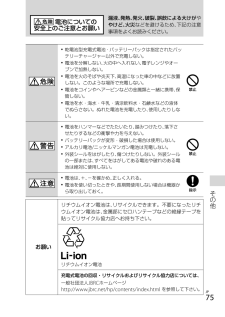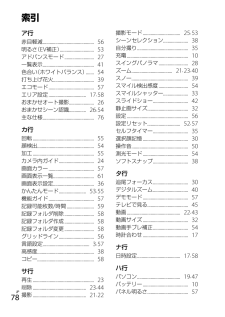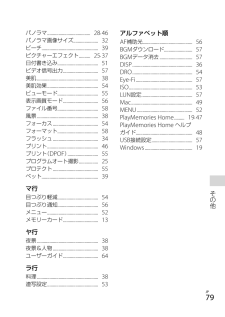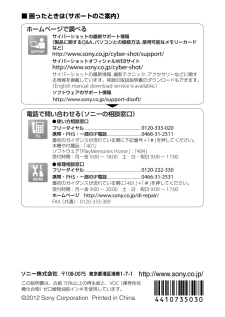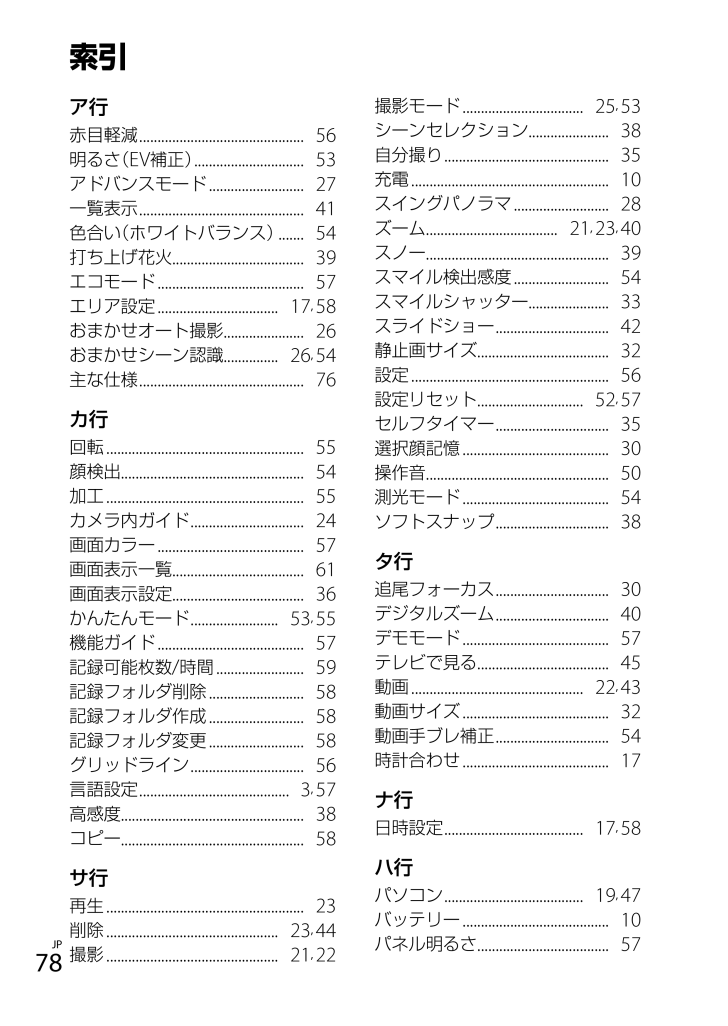
78 / 80 ページ
現在のページURL
索引ア行赤目軽減 ............................................. 56明るさ EV補正)(.............................. 53アドバンスモード .......................... 27一覧表示 ............................................. 41色合い(ホワイトバランス)....... 54打ち上げ花火.................................... 39エコモード ........................................ 57エリア設定 ................................. 17, 58おまかせオート撮影...................... 26おまかせシーン認識............... 26, 54主な仕様 ............................................. 76カ行回転 ...................................................... 55顔検出.................................................. 54加工 ...................................................... 55カメラ内ガイド ............................... 24画面カラー ........................................ 57画面表示一覧.................................... 61画面表示設定.................................... 36かんたんモード ........................ 53, 55機能ガイド ........................................ 57記録可能枚数/時間 ........................ 59記録フォルダ削除 .......................... 58記録フォルダ作成 .......................... 58記録フォルダ変更 .......................... 58グリッドライン ............................... 56言語設定 ......................................... 3, 57高感度.................................................. 38コピー.................................................. 58サ行JP78再生 ...................................................... 23削除 ............................................... 23, 44撮影 ............................................... 21, 22撮影モード ................................. 25, 53シーンセレクション...................... 38自分撮り ............................................. 35充電 ...................................................... 10スイングパノラマ .......................... 28ズーム.................................... 21, 23, 40スノー.................................................. 39スマイル検出感度 .......................... 54スマイルシャッター...................... 33スライドショー ............................... 42静止画サイズ.................................... 32設定 ...................................................... 56設定リセット............................. 52, 57セルフタイマー ............................... 35選択顔記憶 ........................................ 30操作音.................................................. 50測光モード ........................................ 54ソフトスナップ ............................... 38タ行追尾フォーカス ............................... 30デジタルズーム ............................... 40デモモード ........................................ 57テレビで見る.................................... 45動画 ............................................... 22, 43動画サイズ ........................................ 32動画手ブレ補正 ............................... 54時計合わせ ........................................ 17ナ行日時設定 ......................................17, 58ハ行パソコン ...................................... 19, 47バッテリー ........................................ 10パネル明るさ.................................... 57
参考になったと評価  44人が参考になったと評価しています。
44人が参考になったと評価しています。
このマニュアルの目次
-
1 .デジタルスチルカメラ取扱説明書準備する撮って、見る...デジタルスチルカメラ取扱説明書準備する撮って、見る調べる撮影に便利な機能を使う電気製品は安全のための注意事項を守らないと、火災や人身事故になることがあります。こ の 取 扱 説 明 書 に は、 故 を 防 ぐ た め の事重要な注意事項と製品の取り扱いかたを示しています。この取扱説明書をよくお読みの う え、 品 を 安 全 に お 使 い く だ さ い。製お読みになったあとは、いつでも見られるところに必ず保管してください。再生に便利な機能を使う削除するつないで楽しむカメラの設定を変える
-
2 .安全のために誤った使いかたをしたときに生じる感電や...安全のために誤った使いかたをしたときに生じる感電や傷害など人への危害、また火災などの財産への損害を未然に防止するため、次のことを必ずお守りください。「安全のために」の注意事項を守る定期的に点検する電源プラグ部とコンセントの間に1年に1度は、ほこりがたまっていないか、電源コードに傷がないか、故障したまま使用していないか、などを点検してください。故障したら使わないカ メ ラ やACア ダ プ タ ー、 ッ テリー チ ャ ーバジャーなどの動作がおかしくなったり、破損していることに気がついたら、すぐにソニーの相...
-
3 .お使いになる前に必ずお読みください表示言語について...お使いになる前に必ずお読みください表示言語について本機では、日本語のみに対応しています。その他の言語には変更できません。内蔵メモリーおよびメモリーカードのバックアップについてアクセスランプ点灯中に電源を切ったり、バッテリーやメモリーカードを取り出したりすると、内蔵メモリーのデータやメモリーカードのデータが壊れることがあります。データ保護のため必ずバックアップをお取りください。管理ファイル作成について管理ファイルが作成されていないメモリーカードを本機に挿入し電源を入れると、メモリーカードの一部の容量を使って自...
-
4 .カール ツァイスレンズ搭載本機はカール ツァイス ...カール ツァイスレンズ搭載本機はカール ツァイス レンズを搭載し、シャープで、コントラストが良い画像を作り出すことを可能にしました。本機用に生産されたレンズは、ドイツカール ツァイスの品質基準に基づき、カール ツァイスによって認定された品質保証システムにより生産されています。モニターおよびレンズについてのご注意モニターは有効画素99.99%以上の非常に精密度の高い技術で作られていますが、黒い点が現れたり、白や赤、 緑の点が消えないことがあり青、ます。これは故障ではありません。これらの点は記録されません。...
-
5 .目次・・・・・・・・・・・・・・・・・・・・・・・...目次・・・・・・・・・・・・・・・・・・・・・・・・・・・・・・・・・・・・・・・・・ 安全のために・・・・・・・・・・・・・・・・・・・・・・・・・・・・・・・・・・・・・・・・・ 2・・・・・・・・・・・・・ お使いになる前に必ずお読みください・・・・・・・・・・・・・・ 3準備する8・・・・・・・・・・・・・・・・・・・・・・・・・・・・・・・・・・・・・・・・ ・・・・・・・ ・・・・・・・・・・・・・・・・・・・・・・・・・・・・・・・・ ・・・・・・・・・・・・・・・・・・・・・・・・・・・...
-
6 .・・・・・・・・・・・・・ セルフタイマー /自分...・・・・・・・・・・・・・ セルフタイマー /自分撮り機能を使う・・・・・・・・・・・・・ 35・・・・・・・・・・・・・・・・ 撮影情報のモニター表示を変える・・・・・・・・・・・・・・・・ 36独自の風合いが出る効果を使う・ ・・・・・・・・・・・・・・・・・・・・・・ ・(ピクチャーエフェクト) ・・・・・・・・・・・・・・・・・・・・・・ 37場面に合った撮影モードを使う・・・・・・・・・・・・・・・・・・・・・・・・・ (シーンセレクション)・・・・・・・・・・・・・・・・・・・・・・・・ 38・...
-
7 .・・・・・・・・・・・・・・・ ・・・・・・・・・...・・・・・・・・・・・・・・・ ・・・・・・・・・・・・・・・・・・・・・・・・・・・・・・・ ・その他・・・・・・・・・・・・・・・・・・・・・・・・・・・・・・・・・・・・・・・・・・・・・・・ 59・・・・・・・ 静止画の記録可能枚数と動画の記録可能時間 ・・・・・・・ 59・・・・・・・・・・・・・・ モニターに表示されるアイコン一覧 ・・・・・・・・・・・・・・ 61もっと詳しく知りたい・・・・・・・・・・・・・・ (サイバーショットユーザーガイド)・・・・・・・・・・・・・・ 64・・・・・...
-
8 .付属品を確認する万一、不足の場合はお買い上げ店にご...付属品を確認する万一、不足の場合はお買い上げ店にご相談ください。()内は個数バッテリーチャージャーBC-CSN/BC-CSNB(1)準備 リストストラップを使う落下防止のため、ストラップを取り付け、手を通してご使用ください。取付部するリチャージャブルバッテリーパックNP-BN 1)( (NP-BN1同梱サイバーショットではご使用になれません。)専用USBケーブル 1)(リストストラップ 1)(取扱説明書(本書) 1)(JP8保証書 1)(
-
9 .各部の名前を確認する 撮影時:W/T(ズーム)ボ...各部の名前を確認する 撮影時:W/T(ズーム)ボタン再生時: (再生ズーム)ボタン/ (インデックス)ボタン モードスイッチ準 リストストラップ取り付け部備ボ/ (カメラ内ガイド/削除)タンす MENUボタン コントロールボタンメニューオン時:////メニューオフ時:DISP// /追尾フォーカスる/ アクセスランプ 取りはずしつまみ バッテリー挿入口 三脚用ネジ穴 ON/OFF(電源)ボタン/電源ランプ シャッターボタン フラッシュ セルフタイマーランプ/スマイルシャ...
-
10 .バッテリー充電と使用可能枚数 時間・初めてお使いに...バッテリー充電と使用可能枚数 時間・初めてお使いになるときは、バッテリーを充電してください。バッテリーは、使わなくても少しずつ放電しています。撮影機会を逃さないためにも、ご使用前にバッテリーの残量を確認し、消耗している場合は再度充電してください。準1備するバッテリーをバッテリーチャージャーに取り付ける。残量があるバッテリーも充電できます。バッテリー2電源プラグを引き起こし、コンセントに取り付ける。電源プラグコンセントへそCHARGEランプ消灯後、のまま約1時間充電を続けると、若干長く使えます(満充電)。...
-
11 . 充電にかかる時間満充電実用充電約245分約18... 充電にかかる時間満充電実用充電約245分約185分ご注意バッテリー(付属)を使い切ってから、温度25 ℃の環境下で充電したときの時間です。使用状況や環境によっては、長くかかります。バッテリーチャージャーを取り付けるときは、お手近なコンセントをお使いください。準充電が完了してCHARGEランプが消えても電源からは遮断されません。使用中、不具合が生じたときはすぐにコンセントからプラグを抜き、電源を遮断してください。すバッテリーの端子が汚れていると正しく充電できない場合があります。バッテリーの端子を乾...
-
12 .撮影時の数値は、CIPA規格により、以下の条件で撮...撮影時の数値は、CIPA規格により、以下の条件で撮影した場合です。(CIPA:カメラ映像機器工業会、Camera & Imaging Product Association) [パネル明るさ][3]: 0秒ごとに1回撮影3 回ごとにズームをW側、T側に交互にいっぱいにする。1 回に一度、フラッシュを発光する。2 0回に一度、電源を入/切する。1準動画撮影時の数値は、以下の条件で撮影した場合です。 録画モード:720 FINE 連続撮影の制限 60ページ)(により撮影が終了したときは...
-
13 .バッテリー/メモリーカード(別売)を入れる1カバー...バッテリー/メモリーカード(別売)を入れる1カバーを開ける。準備す2るメモリーカード(別売)を入れる。切り欠き部をイラストの向きにして、カチッというまで押し込む。3バッテリーを入れる。4切り欠きの向きに注意するカバーを閉じる。取りはずしつまみバッテリーをバッテリー挿入口の中にあるイラストに合わせて、取りはずしつまみがロックするまで押し込む。正しく挿入しないままカバーを閉めると、破損のおそれがあります。JP13
-
14 . 使用できるメモリーカード本機で使用できるメモリ... 使用できるメモリーカード本機で使用できるメモリーカードは、以下の通りです。ただし、すべてのメモリーカードの動作を保証するものではありません。対応メモリーカードメモリースティックPRO デュオメモリースティックPRO-HG デュオメモリースティックデュオSDメモリーカードSDHCメモリーカードSDXCメモリーカード準備する静止画動画○○ Mark2のみ)(○○○○ Class 4以上)(○ Class 4以上)(○ Class 4以上)(メモリースティックデュオ×○○○本書での表現SDカードマルチメディ...
-
15 . メモリーカードを取り出すアクセスランプアクセス... メモリーカードを取り出すアクセスランプアクセスランプが消えていることを確認して、メモリーカードを押す。準備ご注意すアクセスランプ点灯中は、メモリーカード/バッテリーを取り出さないでください。データやメモリーカードが壊れることがあります。る メモリーカードを入れていないときは本体に内蔵されているメモリー(約27MB)に画像が記録されます。内蔵メモリーの画像をメモリーカードにコピーする場合は、本機にメモリーカードを入れ、MENUボタン (設定)(メモリーカードツール) [コピー]を選びます。 ...
-
16 . バッテリーの残量を確認するモニター上に、バッテ... バッテリーの残量を確認するモニター上に、バッテリー残量を表すアイコンが表示されます。多なしご注意準備正しい残量を表示するのに約1分かかります。使用状況や環境によっては、正しく表示されません。[エコモード]設定が[標準]または[強]のときに電源を入れたまま一定時間操作すしないと、モニターが暗くなり、その後自動で電源が切れます(オートパワーオフ)。るJP16
-
17 .日時とモニターの色を設定する1ボタON/OFF(電...日時とモニターの色を設定する1ボタON/OFF(電源)ンを押す。電源が入る。電源ランプは起動時のみ緑色に点灯します。23(ボタンON/OFF 電源)準電源を入れたとき、操作ができるまでに時間がかかることがある。[東京/ソウル]が選ばれていることを確認し、コントロール中央のを押す。備するコントロールボタン/で設定する項目を選び、中央のを押す。表示形式:年/月/日の表示順を選ぶ。サマータイム:サマータイムの入・切を選ぶ。日時:日付、時刻を設定する。JP17
-
18 .4 ///で数値、好みの設定を選び、中央の...4 ///で数値、好みの設定を選び、中央のを押し、OK][を押す。5 準備す真夜中は12:00AM、正午は12:00PMとなる。画面の指示に従って操作する。[表示画質モード][高画質]をにするとバッテリーの消費が早くなります。 日付と時刻を合わせ直するはじめて電源を入れたときのみ、自動で日時設定画面が開きます。日 (時計時を合わせ直すときは、MENUボタンを押して、 (設定)を選び、日時設定画面を開いてください 58ペー(設定) [日時設定]ジ)。JP18
-
19 .パソコンに PlayMemories「をインストー...パソコンに PlayMemories「をインストールするHome」ソフトウェア PlayMemories Home」「をパソコン Windows)(にインストールします。PlayMemories Home」「を使うと、撮影した画像をパソコンに取り込んで見ることができます。準「PlayMemories Home」のインストールを行わなくても、本機での撮備影・再生などの操作は可能です。1すパソコンの推奨環境を確認する。OS(工場出荷時にインスCPU(Intel Pentium Ⅲ 800 MHz以上 HD動画再...
-
20 .3本機とパソコンの電源を入れ、 USBケーブル専用...3本機とパソコンの電源を入れ、 USBケーブル専用(付属)で接続する。 USB端子へ準備専用USBケーブルす45る USB / A/V OUT端子へ[コンピュータ]Windows XPでは([マイコンピュータ] )[PMHOME] [PMHOME.EXE]をダブルクリックする。画面の指示に従ってインストールを進める。インストール完了後、PlayMemories Home Lite版)が起動する。「(」「拡張機能」のインストール案内が表示されます。引き続き画面の指示に従ってインストールしてください。...
-
21 .撮る(静止画)1モードスイッチを(静止画撮影)にし...撮る(静止画)1モードスイッチを(静止画撮影)にして、ON/OFF(電源)ボタンを押す。(ボタンON/OFF 電源)モードスイッチ撮2脇を締めて構え、構図を決める。って(ボタンW/T ズーム)、見るボタンを動かW/T(ズーム)すとズーム/戻しができます。大きくズームしたい場合は40ページをご覧ください。3フラッシュ、レンズに指がかからないようにしてください。シャッターボタンを半押しして、ピントを合わせる。シャッターボタンピントが合うと「ピピッ」という音がしてが点灯する。4ピントが合う最短距離はレン...
-
22 .撮る(動画)1モードスイッチを(動画撮影)にして、...撮る(動画)1モードスイッチを(動画撮影)にして、ボタON/OFF(電源)ンを押す。2シャッターボタンを押して、撮影を開始する。(ボタンON/OFF 電源)モードスイッチ撮って、見るマイクの穴をふさがないようにする。ボタンのTボW/T(ズーム)タンを押すとズームし、W指でふさがないボタンW/T(ズーム)ボタンを押すと戻る。3もう一度シャッターボタンを押して、終了する。ご注意動画記録中にズームを操作すると、レンズの動作音が記録されます。連続撮影可能時間は25℃で出荷時設定の場合、1回につき29分です。撮...
-
23 .見る1(再生)ボタンを押す。他機で撮影したメモリ...見る1(再生)ボタンを押す。他機で撮影したメモリーカードの画像を再生すると、管理ファイル登録画面が表示される。(再生)ボタン撮って 次の画像/前の画像を選ぶ、見コントロールボタンの(次)/る(前)で選ぶ。動画を再生するには、コントロールボタン中央のを押す。ズームするには、(再生ズーム)ボタンを押す。 削除する / (削除)ボタンを押す。 コントロールボタンので[この / (削除)ボタンコントロールボタン画像]を選び中央のを押す。 撮影に戻る(再生)ボタンを押す。シャッターボタン...
-
24 .本機で使いかたを調べる(カメラ内ガイド)本機はカメ...本機で使いかたを調べる(カメラ内ガイド)本機はカメラ内に使いかたの情報を収録し、知りたいこと」 したい「「、こと」をその場で探すことができます。また、確認した後は、そのモードを実際に使ってみることもできます。1MENUボタンを押す。調べMENUボタンる2コントロールボタンの/で説明を見たい項目を選ぶ。3ボタン/ (カメラ内ガイド)を押す。手順2で選んだ項目の説明が表示される。/ (カメラ内ガイド)ボタン4/で概要、操作方法、詳細と画面が切り替わる。 MENUを表示していない状態で / (カメラ内ガ...
-
25 .静止画の撮影モードを変えるモードスイッチの位置によ...静止画の撮影モードを変えるモードスイッチの位置によって、選べる撮影モードは変わります。ここではモードスイッチが「静止画撮影」になっているときの説明をしています。12モードスイッチを (静止画撮影)にする。MENUボタン (撮影モード) 好みのモード別の撮影モードにするには、もう一度撮影モードから好みのモードを選んでください。撮MENUボタン影に便(おまかせオート撮影)(プログラムオート撮影)利な自動設定で静止画を撮影できる。機露出(シャッタースピードと絞り)は本機が自動設定する。メニューで多彩な機能を...
-
26 .状況を自動判別して撮る12モードスイッチを (静止...状況を自動判別して撮る12モードスイッチを (静止画撮影)にする。MENUボタンを押す。MENUボタン3コントロールボタンの///で (撮影モー (おまかせオートド)撮影) 中央のを押す。4被写体にカメラを向ける。認識されたシーンのマークがモニターに表示される。上段: (人物) (赤ちゃん)、、(夜景&人物)、(夜景)、(逆光&人物) (逆、光) (風景) (マク、、ロ) (スポットライト)、、(低照度)シーン認識マークとガイド(ガイドは上段のみ)、下段: (三脚) (動き)5JP26シャッタ...
-
27 .アドバンスモードについてコントロールボタンの/...アドバンスモードについてコントロールボタンの///でMENUボタンを押し、ン認識)(おまかせシー(アドバンス)を選びます。[アドバンス]では、失敗しがちな (夜景) (夜景&人物) (逆光)、、、(逆光&人物)を認識したときと、(夜景) (三脚)とを同時に認識したときは、設定を変えて、効果の異なる2枚の画像を撮影します。撮影に便利な機能を使うJP27
-
28 .パノラマ画像を撮るカメラを動かす間に複数の画像を撮...パノラマ画像を撮るカメラを動かす間に複数の画像を撮影し、合成して1枚のパノラマ画像を作成します。パノラマ画像はソフトウェア PlayMemories Home」「でも再生できます。12モードスイッチを(スイングパノラマ)にする。コントロールボタンで撮影方向を選ぶ。:下から上に移動:上から下に移動:左から右へ移動:右から左へ移動3撮りたい被写体の端にカメラをあわせ、シャッターボタンを深押しする。撮影されない部分4モニター上の矢印方向に、カメラをガイドの終端まで動かす。ガイドJP28
-
29 .ご注意他機で記録されたパノラマ画像は、正しくスク...ご注意他機で記録されたパノラマ画像は、正しくスクロール再生されない場合があります。パノラマ撮影のポイント脇をしめてできるだけカメラを体に寄せ、体を軸に、一定の速度で小さな円を描くように、モニターの矢印方向と並行に動かし。てください。半周5秒が目安です)(速すぎたり遅すぎたりするときは、モニターにメッセージが表示されます。実際の撮影の前にあらかじめ何度か練習しておくことをおすすめします。被写体と背景との距離を充分にたもったり、屋外などの明るい場所で撮ることもポイントです。撮影に便利周囲360度の範囲を...
-
30 .被写体にピントを合わせ続けて撮る(追尾フォーカス)...被写体にピントを合わせ続けて撮る(追尾フォーカス)被写体が動いても、自動でピントを合わせ続けます。123モードスイッチを (静止画撮影)にする。被写体に本体を向け、コントロールボタン中央のを押す。ターゲット枠を追尾フォーカスする被写体に合わせて、中央のを押す。シャッターボタンを半押ししてピントを合わせる前なら、何度でもやり直しできる。ピント合わせを解除したいときは、もう一度中央のを押す。ターゲット枠優先したい顔を選択する(選択顔記憶)顔検出中に追尾フォーカスを行うと、優先したい顔を自分で選んで登...
-
31 .用途に合わせて画像のサイズを選ぶ画像サイズは画像を...用途に合わせて画像のサイズを選ぶ画像サイズは画像を記録するときの大きさのことです。画像サイズが大きいほど、大きな用紙にも詳細にプリントできます。小さくすると、たくさん撮影できます。動画の場合、画像サイズは大きいほど高精細になります。1秒間に使用されるデータ量(平均ビットレート) 多いほどなめらかな動きになは、ります。1MENUボタンを押す。撮影MENUボタン2に便コントロールボタンの///を押して、好みの画像サイズを選び、中央のを押す。利な機能を使うモードスイッチの位置によってMENU画面での表...
-
32 .静止画サイズ説明(4608 3456)A3ノビ...静止画サイズ説明(4608 3456)A3ノビサイズまでの印刷(3648 2736)A3サイズまでの印刷(2592 1944)L/2L/A4サイズまでの印刷(640 480)Eメールに添付(4608 2592)ハイビジョン対応テレビでの鑑賞やA3サイズまでの印刷(1920 1080)ハイビジョン対応テレビでの鑑賞パノラマ画像サイズ説明左右:4912 × 1080で撮影標準上下:3424 × 1920で撮影撮影時のカメラの最大回転角度は181です。左右:7152 × 1080で撮影ワイ...
-
33 .笑顔を逃がさず撮る(スマイルシャッター)1コントロ...笑顔を逃がさず撮る(スマイルシャッター)1コントロールボタンの2笑顔を待つ。(スマイル)を押す。スマイルレベルがインジケーターのを超えると、自動で撮影される。もう一度 (スマイル)ボタンを押すと、スマイルシャッターが終了する。スマイルシャッター中にシャッターボタンを押しても撮影できる。撮影後はスマイルシャッターに戻る。撮影に顔検出枠便利スマイル検出感度インジケーターな機能を使検出されやすい笑顔のポイントう 前髪が目にかからないようにする。 カメラに対して正面を向き、なるべく水平になるようにする...
-
34 .フラッシュモードを選ぶ1コントロールボタンの (フ...フラッシュモードを選ぶ1コントロールボタンの (フラッシュ)を押し、/で好みのモード 中央のを押す。(オート):暗い場所または逆光のとき、自動で発光する。(強制発光):必ず発光する。(スローシンクロ)必ず発光する。暗い場所ではシャッタースピー:ドを遅くし、フラッシュが届かない背景も明るく撮影する。(発光禁止):発光しない。ご注意JP連写時はフラッシュ撮影できません。34おまかせオート撮影時は[オート][発光禁止]とのみ選べます。ズームをW側にしてフラッシュ撮影すると、撮影状況によってはレンズ...
-
35 .セルフタイマー/自分撮り機能を使う1コントロールボ...セルフタイマー/自分撮り機能を使う1コントロールボタンの (セルフタイマー)を押し、/で好みのモード 中央のを押す。(切):セルフタイマーを使わない。(10秒) 10秒後に撮影。自分も一緒に写りたいときに使う。:シャッターボタンを押すと、セルフタイマーランプが点滅して「ピッピッピッ」と操作音が鳴り、撮影が開始される。解除するにはもう一度 を押す。撮(2秒) 2秒後に撮影。シャッターボタンを押したときのブレが軽:減できるため、手ブレが起こりにくくなる。影に(自分撮り1人)/ (自分撮り2人):カメラ...
-
36 .撮影情報のモニター表示を変える1コントロールボタン...撮影情報のモニター表示を変える1コントロールボタンのを押し、DISP(画面表示設定)/で好みのモードを選ぶ。(切):画像のみを表示する。(入):情報を表示する。JP36
-
37 .独自の風合いが出る効果を使う(ピクチャーエフェクト...独自の風合いが出る効果を使う(ピクチャーエフェクト)12モードスイッチを (静止画撮影)にする。MENUボタンを押す。MENUボタン3撮ド) (ピクチャーエフェクト) 中央のを押す。4コントロールボタンの///で (撮影モー便影に利な機能/で好みのモード → 中央のを押す。を他の効果を使いたいときは、MENUボタンを押して、選び直します。(トイカメラ):高コントラストなど、トイカメラで撮影したような効果をつける。色調はMENU →[色調]で変更する。使う(ポップカラー):色味を強調して...
-
38 .場面に合った撮影モードを使う(シーンセレクション)...場面に合った撮影モードを使う(シーンセレクション)12モードスイッチを (静止画撮影)にする。MENUボタンを押す。MENUボタン3コントロールボタンの///で (撮影モード) (シーンセレクション) 中央のを押す。シーンセレクションの項目一覧が表示される。4///で好みのモード 中央のを押す。ほかのシーンにしたいときは、MENUボタンを押して、選び直します。(美肌):人物の肌をなめらかに補正する。(ソフトスナップ):人物や花などを、やさしい雰囲気で撮影する。(風景):遠景にピ...
-
39 .(ペット):ペットを最適な設定で撮影する。(ビーチ...(ペット):ペットを最適な設定で撮影する。(ビーチ):太陽の光の下でも、明るく鮮やかに撮影する。(スノー):雪景色などの画面全体が白くなるような場所で、画面が沈みがちになるのを防ぐ。(打ち上げ花火):打ち上げ花火をきれいに撮影する。ご注意モードによっては、フラッシュ発光できなくなります。撮影に便利な機能を使うJP39
-
40 .光学5倍以上にズームする本機は光学5倍までズームし...光学5倍以上にズームする本機は光学5倍までズームします。最大画像サイズ以外に設定した場合は、画像が劣化しない範囲で光学倍率を超えてデジタルズームします。さらに倍率をあげるには、デジタルズーム][の設定を変更します。12モードスイッチを (静止画撮影)にする。3MENUボタンを押す。画像サイズを 16M]16:9(12M)以外に設定する 31ペー[[](ジ)。MENUボタン4コントロールボタンの///で (設定)(撮影設定) [デジタルズーム] 好みのモード 中央のを押す。スマート:画像サイ...
-
41 .素早く探す(一覧表示)1(再生)ボタンを押して画像...素早く探す(一覧表示)1(再生)ボタンを押して画像を再生し、 (インデックス)ボタンを押す。(インデックス)ボタンをもう一度押すと、更に細かい一覧表示画面になる。[ビューモード][日付ビュー]がのときは、更に細かい一覧表示中に(インデックス)ボタンを押すと、カレンダー表示ができる。2コントロールボタンの///で画像を選ぶ。再生コントロールボタン中央のを押すと、1枚再生に戻る。に便利な機能を使うJP41
-
42 .音楽といっしょに再生する(スライドショー)1(再生...音楽といっしょに再生する(スライドショー)1(再生)ボタンを押して画像を再生し、MENUボタンを押す。MENUボタン2コントロールボタンの///で (スライドショー) [音楽付きスライドショー] 中央のを押す。3で[実行]を選び、中央のを押す。スライドショーを終了するには、コントロールボタン中央のを押す。好きな曲をBGMにするお手持ちの音楽CDやMP3ファイルからお好みの曲 BGMファイル)(を本機に転送し、スライドショーとともに再生できます。BGMファイルを転送すをパソコンにイン...
-
43 .動画を見る1(再生)ボタンを押して画像を再生し、コ...動画を見る1(再生)ボタンを押して画像を再生し、コントロールボタンの/で動画を選ぶ。2中央のを押す。コントロールボタンできること再生/一時停止早送り早戻し音量調節画面表示 /で音量調節し、中央ので表示が消える。再生に便利な機能を使うJP43
-
44 .削除する1(再生)ボタンを押して画像を再生し、/ ...削除する1(再生)ボタンを押して画像を再生し、/ (削除)ボタンを押す。ボタン/ (削除)2コントロールボタンの/で好みのモードを選ぶ。この日の画像全て/フォルダ内全て:表示している日付・フォルダ内すべての画像を削除する。MENUボタン画像選択:何枚か選んで削除する。画像を選んで中央のを押し、MENUを押して実行する。この画像:見ている画像を削除する。キャンセル:削除を中止する。すべての画像を削除する(フォーマット)メモリーカードが本機に入っている場合はメモリーカードのデータを、入っていない場合は内...
-
45 .テレビで見る1本機とテレビを専用A/VケーブルVM...テレビで見る1本機とテレビを専用A/VケーブルVMC-15CSR1(別売)で接続する。映像/音声入力端子へUSB / A/V OUT端子へつな専用A/Vケーブルいでご注意楽しテレビにつないでいるときは、モニターに画像は表示されません。むJP45
-
46 .プリントする静止画をプリントするには、下記の方法が...プリントする静止画をプリントするには、下記の方法があります。ダイレクトプリント(メモリーカード対応プリンター使用)詳しくは、プリンターの取扱説明書をご覧ください。パソコンを使ってプリントソフトウェア PlayMemories Home」「を使って画像をパソコンに取り込んでから、プリントします。日付を入れてプリントできます。詳しくは、PlayMemories Home ヘルプガイド」「をご覧ください。お店でプリント パノラマ画像をプリントするパノラマ撮影した画像のプリント画像は印刷方法やプリンターによ...
-
47 .パソコンで見るサイバーショットで撮影した画像をパソ...パソコンで見るサイバーショットで撮影した画像をパソコンでご活用いただくために、ソフトウェア PlayMemories Home」「をお使いください 19ページ)(。詳しくは PlayMemories Home ヘルプガイド」または「、(PlayMemories Homeサポートページ http://www.sony.co.jp/をご覧ください。pmh-sj/)でできること「PlayMemories Home」「PlayMemories Home」をご利用になると、次のことなどができます。本機で撮影した画...
-
48 .を見る「PlayMemories Home ヘル...を見る「PlayMemories Home ヘルプガイド」1デスクトップ上の PlayMemories Home ヘルプガイド][アイコンをダブルクリックする。 スタートメニューから起動するときは、スタート] [すべてのプ[ログラム] [PlayMemories Home] [PlayMemories Homeヘルプガイド]の順にクリックします。で画像をパソコンに取「PlayMemories Home」り込む1充分に充電したバッテリーを本機に入れ、 (再生)ボタンを押す。2本機とパソコンを専用U...
-
49 .ご注意カメラの動作中やアクセス中の画面が表示され...ご注意カメラの動作中やアクセス中の画面が表示されている場合、カメラ本体から専用USBケーブルをはずしたりしないでください。データが壊れることがあります。残量の少ないバッテリーを使用すると、データを転送できなかったり、データが壊れることがあります。で見る「Mac」「Macに画像を取り込むことができます。ただし PlayMemoriesは対応していません。Macで再生する場合は、Macに搭載さHome」れているアプリケーションをご利用ください。詳細は、http://www.sony.co.jp/imsof...
-
50 .操作音を変える操作音の設定を変更したり、音を消した...操作音を変える操作音の設定を変更したり、音を消したりします。1MENUボタンを押す。MENUボタン23コントロールボタンので(設定)を選び、中央のを押す。///で (本体設定) [操作音] 好みのモード 中央のを押す。シャッター:シャッターボタンを押したときのみ、シャッター音が鳴る。操入:コントロールボタン/シャッターボタンを押したときなどに、作音/シャッター音が鳴る。切:操作音/シャッター音は鳴らない。JP50
-
51 .画像に撮影日付を入れる撮影した日付を画像に挿入する...画像に撮影日付を入れる撮影した日付を画像に挿入するように設定できます。1MENUボタンを押す。MENUボタン2コントロールボタンので(設定)を選び、中央のを押す。3///で (撮影設定) [日付書き込み] 好みのモード 中央のを押す。入:日付を挿入する。切:日付を挿入しない。カメご注意ラの画像に入れた日付表示は消せません。印刷時に日付を入れる設定にすると、二重で日付が印刷されます。設定を変えるJP51
-
52 .MENUにある機能を使う撮影中・再生中に見えている...MENUにある機能を使う撮影中・再生中に見えている画面に対して使える機能を表示して、手軽に設定できます。本機のモニターには、それぞれのモードで設定できる項目のみが表示されます。お買い上げ時の状態に戻すには、MENU (設定) (本体設定)[設定リセット]で戻せます。1MENUボタンを押して、メニュー画面を表示する。MENUボタン23JP52コントロールボタンの///で項目を選ぶ。再生時は、中央のを押して決定する。メニュー画面を消す。MENUボタンを押して、
-
53 . 撮影時のMENU項目説明撮影モード静止画の撮影... 撮影時のMENU項目説明撮影モード静止画の撮影モードの設定を変更する。おまかせオート撮影/ プログラムオート撮影(/ピクチャーエフェクト/シーンセレクション)ピクチャーエフェクト 好みの効果を選んで、独自の風合いで撮影する。(トイカメラ/ラー /シーンセレクションポップカラー /パートカソフトハイキー)撮影状況に合わせて、あらかじめ用意された設定で撮影する。美肌/ソフトスナップ/風景/ 夜景&(人物/ 夜景/高感度/ 料理/ ペット/ビーチ/ スノー / 打ち上げ花火)(かんたんモード) 必要最低限の機...
-
54 .項目説明色合い(ホワイトバランス)撮影場所の光の状...項目説明色合い(ホワイトバランス)撮影場所の光の状況に合わせて画像の色合いを調整する。(オート/ 太陽光/曇天/ 蛍光灯1、蛍光灯2、 蛍光灯3/ 電球/ フラッシュ /ワンプッシュ /ワンプッシュ取込)フォーカスピント合わせの方法を変更する。( マルチAF/ 中央重点AF/測光モードモニターのどの部分で光を測るか(測光)を設定する。中央重点/スポット)( マルチ/おまかせシーン認識カメラがシーンを判断して撮影する。オート/アドバンス)(美肌効果顔検出時、被写体の美肌効果を設定する。切/低/中/高)(スマイ...
-
55 . 再生時のMENU項目説明(かんたんモード) 文... 再生時のMENU項目説明(かんたんモード) 文字を大きくして、見やすい表示で再生する。(スライドショー)(ビューモード)(加工)(削除)(プロテクト)(プリント DPOF)()(回転)(カメラ内ガイド)(設定)画像を連続再生する。( 連続再生/ 音楽付スライドショー)ビューモードの切り換えを行う。日付ビュー /フォルダビュー(静止画)/(フォルダビュー(動画))画像を加工して別ファイルで保存する。(トリミング(リサイズ)/赤目補正/トくっきり補正)画像を削除する。画像選択/( この画像/フォルダ内全て)...
-
56 .(設定)にある機能を使う本機のお買い上げ時の設定を...(設定)にある機能を使う本機のお買い上げ時の設定を変更できます。(撮影設定) 撮影モードから設定に入ったときのみ表示されます。は、1メMENUボタンを押して、ニュー画面を表示する。MENUボタン234コントロールボタンので(設定)を選び、中央のを押して決定する。///で項目を選び、中央のを押す。設定画面を消す。MENUボタンを押して、カテゴリー構図を合わせるための線を表示する。撮影時のモニターの画質を設定する。デジタルズーム光学ズーム以上のズームの方法を設定する。赤目軽減フラッシュ撮影時、目が...
-
57 .カテゴリー項目説明操作音本機の操作時に鳴る音を設定...カテゴリー項目説明操作音本機の操作時に鳴る音を設定する。パネル明るさモニターの明るさを設定する。言語設定本機は日本語のみに対応しています。その他の言語には変更できません。画面カラー画面のカラーを設定する。デモモードスマイルシャッターなどのデモンストレーションをする。設定リセットお買い上げ時の設定に戻す。機能ガイド本機を操作したときに、機能の説明を表示するかどうかを設定する。ビデオ信号出力接続するビデオ機器のカラーテレビ方式に合わせて設定する。エコモードオートパワーオフまでの時間を設定する。USB接続設定接続...
-
58 .カテゴリー項目説明メモリーカードツールフォーマット...カテゴリー項目説明メモリーカードツールフォーマットメモリーカードをフォーマット(初期化)する。記録フォルダ作成メモリーカードの中に新しいフォルダを作成する。記録フォルダ変更画像を記録するフォルダを変更する。記録フォルダ削除メモリーカードの中のフォルダを削除する。コピー内蔵メモリーに記録した画像を、メモリーカードに一括コピーする。ファイル番号ファイル番号の付けかたを設定する。フォーマット内蔵メモリーをフォーマット(初期化)する。エリア設定本機を使用する場所に適した時刻に設定する。日時設定時計、日付の設定をする...
-
59 .静止画の記録可能枚数と動画の記録可能時間記録枚数/...静止画の記録可能枚数と動画の記録可能時間記録枚数/時間は、撮影状況および使用するメモリーカードによって異なる場合があります。 静止画容量サイズ16M10M5MVGA(16:9 12M)(16:9 2M)(単位:枚)内蔵本機でフォーマットしたメモリーカードメモリー約27MB2GB4GB8GB16GB32GB468165430265400580110003302050530800115022000660410010501600230044000130082002150430032006400465093008...
-
60 . 動画動画ファイルを合計したときの最大記録可能時... 動画動画ファイルを合計したときの最大記録可能時間の目安です。サイズ容量 内蔵本機でフォーマットしたメモリーカードメモリー約27MB2GB4GB8GB16GB1時間45分20分35分1280×720―(15分) (35分) (1時間(ファイン)10分)2時間1時間35分20分1280×72010分―(25分)(1時間(スタンダード)(50分)40分)4時間2時間1時間1分10分25分5分VGA(45秒)(1時間(3時間(50分)40分)20分)32GB3時間6時間10分20分(2時間(4時間20分)40分...
-
61 .モニターに表示されるアイコン一覧モニターには、カメ...モニターに表示されるアイコン一覧モニターには、カメラの状態を表すアイコンが出ます。コントロールボタンのDISP(画面表示設定) モニターの表示が切り替わりますで、(36ページ)。撮影時のアイコン一覧表示意味撮影モードシーン認識マーク色合い(ホワイトバランス)表示意味測光モードバッテリー残量手ブレ警告バッテリー残量なし色調静止画サイズ/パノラマ画像サイズ/動画サイズ抽出色その他ピクチャーエフェクトおまかせシーン認識DRO連写設定シーンセレクション美肌効果JP61
-
62 .表示意味表示意味Eye-Fi表示スマイル検出感度イ...表示意味表示意味Eye-Fi表示スマイル検出感度インジケーターAF補助光フラッシュモード赤目軽減フラッシュ充電中ズーム倍率表示表示意味セルフタイマー意味目つぶり検出C:32:00自己診断表示AE/AFロック日付書き込みISO400ISO感度顔検出NRスローシャッター管理ファイルフル警告/管理ファイルエラー警告125シャッタースピードF2.6絞り値+2.0EV明るさ EV補正)(フォーカス録画スタンバイ動画撮影/スタンバイ0:12訪問先温度上昇警告エコモード記録時間(分:秒)AF測距枠表示意味記録フォ...
-
63 .再生時のアイコン一覧表示意味再生フォルダ12/1...再生時のアイコン一覧表示意味再生フォルダ12/12画像番号/日付内・再生フォルダ内画像枚数再生メディア(メモリーカード、内蔵メモリー)Eye-Fi表示表示意味フォルダ移動バッテリー残量測光モードバッテリー残量なしフラッシュモード静止画サイズ/パノラマ画像サイズ/動画サイズ色合い(ホワイトバランス)ISO400プロテクトプリント予約再生ズームISO感度管理ファイルフル警告/管理ファイルエラー警告表示C:32:00明るさ EV補正)(意味500シャッタースピード101-0012フォルダ-ファイル番号F2....
-
64 .もっと詳しく知りたい(サイバーショットユーザーガイ...もっと詳しく知りたい(サイバーショットユーザーガイド)「サイバーショットユーザーガイド」はオンラインで見るマニュアルです。さらに詳しい説明を知りたいときに、ご覧ください。1サポートページにアクセスする。2型名をサイト内で検索して本機の「サーバーショットユーザーガイド」を探す。http://www.sony.jp/support/manual_dsc.html 型名は本機の底面をご覧ください。お使いの検索エンジンで「本型名」ユーザーガイド」「を入力して検索することもできます。JP64
-
65 .故障かな?と思ったら困ったときは、下記の流れに従っ...故障かな?と思ったら困ったときは、下記の流れに従ってください。 以下の項目をチェックする。また、サイバーショットユー「ザーガイド」も参照し、本機を点検する。モニターに C/E:□□:□□」「のような表示が出たときは、サ「イバーショットユーザーガイド」をご覧ください。 バッテリーを取りはずし、 1分後再びバッテリーを入れ、約本機の電源を入れる。 設定リセットをする 57ページ)(。 サイバーショットオフィシャルWEBサイトで確認する。http://www.sony.co.jp/cyber-shot/s...
-
66 .バッテリーの端子部が汚れています。柔らかい布など...バッテリーの端子部が汚れています。柔らかい布などで軽く拭いて汚れを落としてください。電源が切れる。本機やバッテリーの温度によっては、カメラを保護するために、自動的に電源が切れることがあります。この場合は、電源が切れる前にモニターにメッセージが表示されます。[エコモード]設定が[標準]または[強]のときに操作しない状態が一定時間続くと、バッテリーの消耗を防ぐため、自動的に電源が切れます。電源を入れ直してください。バッテリーの残量表示が正しくない。温度が極端に高いまたは低いところで使用しているときの現象...
-
67 .撮影撮影できない。メモリーカードを挿入しているの...撮影撮影できない。メモリーカードを挿入しているのに内蔵メモリーに記録されてしまうときは、メモリーカードが奥まで挿入されているか確認してください。内蔵メモリーまたはメモリーカードの空き容量を確認してください 59(ページ)。いっぱいのときは、下記のいずれかを行ってください。(。 不要な画像を削除してください 44ページ) メモリーカードを交換してください。フラッシュ充電中は撮影できません。動画撮影時は、以下のメモリーカードをおすすめします。“メモリースティックPRO デュオ” Mark2) メモリ...
-
68 .使用上のご注意使用/保管してはいけない場所異常に...使用上のご注意使用/保管してはいけない場所異常に高温、低温、または多湿になる場所炎天下や夏場の窓を閉め切った自動車内は特に高温になり、放置すると変形したり、故障したりすることがあります。直射日光の当たる場所、熱器具の近く変色したり、変形したり、故障したりすることがあります。激しい振動のある場所強力な磁気のある場所砂地、砂浜などの砂ぼこりの多い場所海辺や砂地、あるいは砂ぼこりが起こる場所などでは、砂がかからないようにしてください。故障の原因になるばかりか、修理できなくなることもあります。持ち運びにつ...
-
69 .内蔵の充電式バックアップ電池についてバッテリーの上...内蔵の充電式バックアップ電池についてバッテリーの上手な使いかた周囲の温度が低いとバッテリーの性能が低下するため、使用できる時間が短くなります。より長い時間ご使用いただくために、バッテリーをポケットなどに入れて温かくしておき、撮影の直前、本機に取り付けることをおすすめします。フラッシュ撮影、ズーム撮影などを頻繁にすると、バッテリーの消費が早くなります。撮影には予定撮影時間の2 ∼ 3倍の予備バッテリーを準備して、事前に試し撮りをしてください。本機に充電されたバッテリーを入れて、電源を切ったまま24時間...
-
70 .バッテリーの寿命についてバッテリーには寿命があり...バッテリーの寿命についてバッテリーには寿命があります。使用回数を重ねたり、時間が経過するにつれバッテリーの容量は少しずつ低下します。使用できる時間が大幅に短くなった場合は、寿命と思われますので新しいものをお買い上げください。寿命は、保管方法、使用状況や環境によってバッテリーごとに異なります。対応バッテリーについて本機はNP-BN(同梱バッテリー)およを使用びNP-BN1(別売バッテリー)できます。Eye-Fiカードについてカナダ、日Eye-Fiカードはアメリカ、本、EUの一部の国で販売しています。(20...
-
71 .保証書とアフターサービス記録内容の補償はできません...保証書とアフターサービス記録内容の補償はできません部品の交換について万一、デジタルスチルカメラやメモリーカードなどの不具合などにより記録や再生されなかった場合、記録内容の補償については、ご容赦ください。この商品は修理の際、交換した部品を再生、再利用する場合があります。その際、交換した部品は回収させていただきます。保証書は国内に限られていますこのデジタルスチルカメラは国内仕様です。外国で万一、事故、不具合が生じた場合の現地でのアフターサービスおよびその費用については、ご容赦ください。保証書この製品には保証...
-
72 .安全のために→ 2ページもあわせてお読みください。...安全のために→ 2ページもあわせてお読みください。下記の注意事項を守らないと、火災、大けがや死亡にいたる危害が発生することがあります。分解や改造をしない火災や感電の原因となります。内部点検や修理はソニーの相談窓口にご依頼ください。内部に水や異物(金属類や燃えやすい物など)を入れない火災、感電の原因となります。万一、水や異物が入ったときは、すぐに電源を切り、電池を取り出してください。ACアダプターやバッテリーチャージャーなどもコンセントから抜いて、ソニーの相談窓口にご相談ください。運転中に使用しない自動車、オ...
-
73 .つづき下記の注意事項を守らないと、火災、大けがや死...つづき下記の注意事項を守らないと、火災、大けがや死亡にいたる危害が発生することがあります。フラッシュ、AF補助光などの撮影補助光を至近距離で人に向けない至近距離で使用すると視力障害を起こす可能性があります。特に乳幼児を撮影するときは、1m以上はなれてください。運転者に向かって使用すると、目がくらみ、事故を起こす原因となります。長時間、同じ持ち方で使用しない。使用中に本機が熱いと感じなくても皮膚の同じ場所が長時間触れたままの状態でいると、赤くなったり水ぶくれができたりなど低温やけどの原因となる場合がありま...
-
74 .つづき下記の注意事項を守らないと、けがや財産に損害...つづき下記の注意事項を守らないと、けがや財産に損害を与えることがあります。コード類は正しく配置する電源コードやパソコン接続ケーブル、A/V接続ケーブルなどは、足に引っ掛けると製品の落下や転倒などによりけがの原因となることがあるため、充分注意して接続・配置してください。通電中のACアダプター、バッテリーチャージャー、充電中の電池や製品に長時間ふれない長時間皮膚が触れたままになっていると、低温やけどの原因となることがあります。使用中は機器を布で覆ったりしない熱がこもってケースが変形したり、火災、感電の原因となる...
-
75 .電池についての安全上のご注意とお願い漏液、発熱、発...電池についての安全上のご注意とお願い漏液、発熱、発火、破裂、誤飲による大けがややけど、火災などを避けるため、下記の注意事項をよくお読みください。乾電池型充電式電池・バッテリーパックは指定されたバッテリーチャージャー以外で充電しない。電池を分解しない、火の中へ入れない、電子レンジやオーブンで加熱しない。電池を火のそばや炎天下、高温になった車の中などに放置しない。このような場所で充電しない。電池をコインやヘアーピンなどの金属類と一緒に携帯、保管しない。電池を水・海水・牛乳・清涼飲料水・石鹸水などの液体...
-
76 .主な仕様本体[システム]撮像素子:7.75 mm(...主な仕様本体[システム]撮像素子:7.75 mm(1/2.3型)カラーCCD原色フィルター総画素数:約1640万画素カメラ有効画素数:約1610万画素レンズ:カール ツァイス バリオ・テッサー 5倍ズームレンズf=4.5 mm ∼ 22.5 mm(25 mm ∼ 125 mm(35 mmフィルム換算値)、 (W)∼ F6.3(T))F2.6動画撮影時 16:9)(:29 mm ∼ 145 mm*動画撮影時 4:3)(:35 mm ∼ 175 mm*が*[動画手ブレ補正][スタンダード]のとき手ブレ補正:光学...
-
77 .バッテリーチャージャーBC-CSN/BC-CSNB...バッテリーチャージャーBC-CSN/BC-CSNB定格入力:AC 100 V ∼ 240 V、50 Hz/60 Hz、2 W定格出力:DC 4.2 V、0.25 A動作温度:0 ℃∼ 40 ℃保存温度:−20 ℃∼ +60 ℃外形寸法:約55 mm × 24 mm × 83 mm(幅×高さ×奥行き)本体質量:約55 gリチャージャブルバッテリーパックNP-BN使用電池:リチウムイオン蓄電池最大電圧:DC 4.2 V公称電圧:DC 3.6 V容量:2.3 Wh(630 mAh)本機や付属品の仕様および外観は、...
-
78 .索引ア行赤目軽減 ...................索引ア行赤目軽減 ............................................. 56明るさ EV補正)(.............................. 53アドバンスモード .......................... 27一覧表示 ............................................. 41色合い(ホワイトバランス)....... 54打ち上げ花火.......................................
-
79 .パノラマ .......................パノラマ ...................................... 28, 46パノラマ画像サイズ...................... 32ビーチ.................................................. 39ピクチャーエフェクト .......... 25, 37日付書き込み.................................... 51ビデオ信号出力 ............................... 57美...
-
80 .■ 困ったときは(サポートのご案内)ホームページで...■ 困ったときは(サポートのご案内)ホームページで調べるサイバーショットの最新サポート情報(製品に関するQ&A、パソコンとの接続方法、使用可能なメモリーカードなど)http://www.sony.co.jp/cyber-shot/support/サイバーショットオフィシャルWEBサイトhttp://www.sony.co.jp/cyber-shot/サイバーショットの最新情報、撮影テクニック、アクセサリーなどに関する情報を掲載しています。英語の取扱説明書のダウンロードもできます。(English manua...






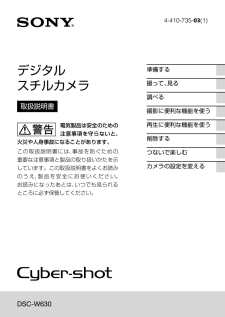


![前ページ カーソルキー[←]でも移動](http://gizport.jp/static/images/arrow_left2.png)